QuanTriMang.com - Bạn sẽ làm thế nào để tìm đến 1 trang nào đó trong 1 văn bản Word dài lê thê? Sau đây, Quản Trị Mạng sẽ giới thiệu với các bạn cách tạo, sử dụng và quản lý bookmark trong ứng dụng Word 2003, 2007 và 2010.
Thêm bookmark trong Word 2010
Để tạo bookmark tại đoạn văn bản cố định trong Word 2010, đặt con trỏ tại nơi muốn tạo bookmark:

Tiếp đó các bạn chọn Insert > Links > Bookmark:
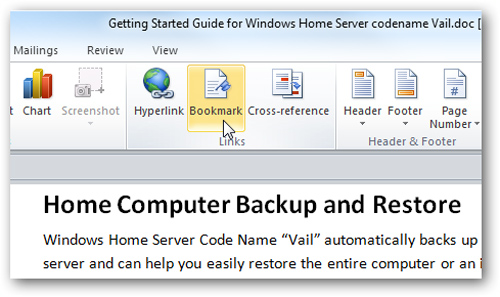
Bảng hộp thoại tiếp theo hiển thị, tại đây bạn có thể đặt tên cho bookmark này, lưu ý rằng không được có khoảng trống hoặc các ký tự đặc biệt. Sau khi đặt tên các bạn nhấn Add:
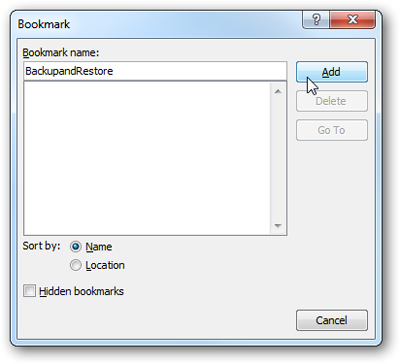
Để tiếp tục tạo bookmark cho những đoạn văn bản khác, các bạn làm tương tự như vậy:
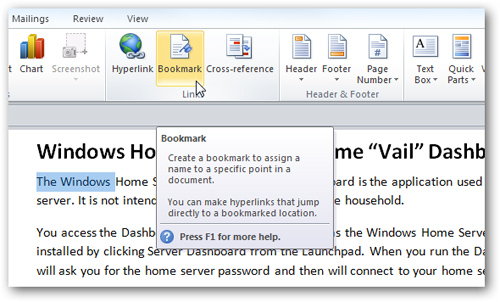
Tại đây, chúng ta thử nghiệm với 3 bookmark như sau:
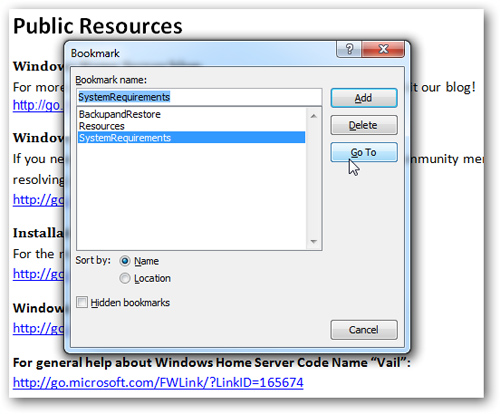
Với Word 2007 và 2003
Quá trình làm tương tự như trong Word 2010, mở tài liệu, chọn vùng văn bản cần tạo bookmark và Insert > Bookmark:
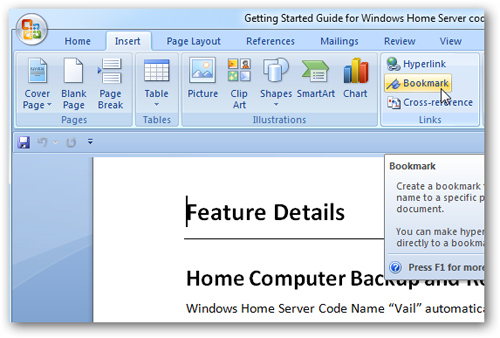
Đây cũng là 1 trong những chức năng ngắn gọn của Microsoft Word, với cùng 1 văn bản khi được mở và tạo bookmark trong Word 2010, những bookmark này cũng xuất hiện khi bạn mở văn bản đó bằng Word 2003 hoặc 2007:
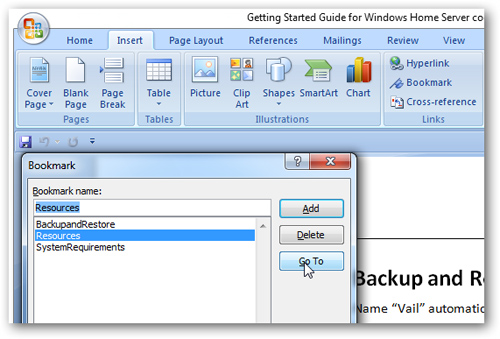
Khi muốn di chuyển tới đoạn văn bản nhất định nào đó, chọn bookmark tương ứng và nhấn nút Go To:
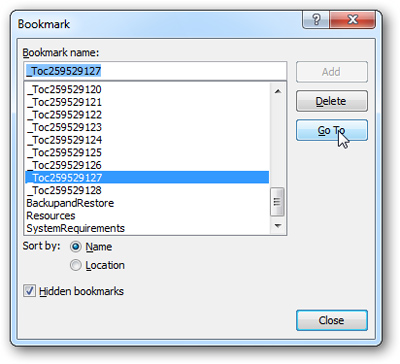
Khi xử lý trong Word 2003, các bước thực hiện không có gì khác:
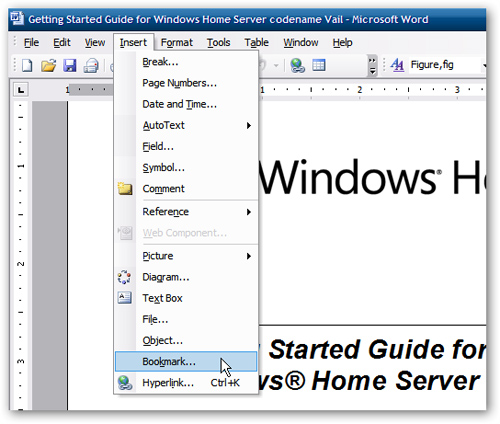
Nếu 1 văn bản được tạo ra với đuôi *.docx bằng Word 2007 hoặc 2010, trước khi mở bằng 2003 các bạn cần cài thêm gói Office Compatibility Compatibility Pack tại đây:
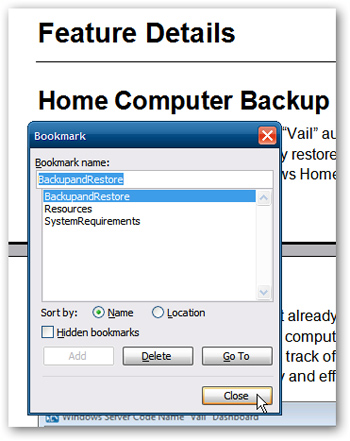
Như vậy là bạn đã hoàn thành xong các bước cần thiết để tạo, sử dụng và quản lý bookmark, khi áp dụng trong những văn bản dài thì tính năng này tỏ ra vô cùng tiện lợi. Chúc các bạn thành công!
 Công nghệ
Công nghệ  AI
AI  Windows
Windows  iPhone
iPhone  Android
Android  Học IT
Học IT  Download
Download  Tiện ích
Tiện ích  Khoa học
Khoa học  Game
Game  Làng CN
Làng CN  Ứng dụng
Ứng dụng 






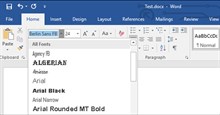











 Linux
Linux  Đồng hồ thông minh
Đồng hồ thông minh  macOS
macOS  Chụp ảnh - Quay phim
Chụp ảnh - Quay phim  Thủ thuật SEO
Thủ thuật SEO  Phần cứng
Phần cứng  Kiến thức cơ bản
Kiến thức cơ bản  Lập trình
Lập trình  Dịch vụ công trực tuyến
Dịch vụ công trực tuyến  Dịch vụ nhà mạng
Dịch vụ nhà mạng  Quiz công nghệ
Quiz công nghệ  Microsoft Word 2016
Microsoft Word 2016  Microsoft Word 2013
Microsoft Word 2013  Microsoft Word 2007
Microsoft Word 2007  Microsoft Excel 2019
Microsoft Excel 2019  Microsoft Excel 2016
Microsoft Excel 2016  Microsoft PowerPoint 2019
Microsoft PowerPoint 2019  Google Sheets
Google Sheets  Học Photoshop
Học Photoshop  Lập trình Scratch
Lập trình Scratch  Bootstrap
Bootstrap  Năng suất
Năng suất  Game - Trò chơi
Game - Trò chơi  Hệ thống
Hệ thống  Thiết kế & Đồ họa
Thiết kế & Đồ họa  Internet
Internet  Bảo mật, Antivirus
Bảo mật, Antivirus  Doanh nghiệp
Doanh nghiệp  Ảnh & Video
Ảnh & Video  Giải trí & Âm nhạc
Giải trí & Âm nhạc  Mạng xã hội
Mạng xã hội  Lập trình
Lập trình  Giáo dục - Học tập
Giáo dục - Học tập  Lối sống
Lối sống  Tài chính & Mua sắm
Tài chính & Mua sắm  AI Trí tuệ nhân tạo
AI Trí tuệ nhân tạo  ChatGPT
ChatGPT  Gemini
Gemini  Điện máy
Điện máy  Tivi
Tivi  Tủ lạnh
Tủ lạnh  Điều hòa
Điều hòa  Máy giặt
Máy giặt  Cuộc sống
Cuộc sống  TOP
TOP  Kỹ năng
Kỹ năng  Món ngon mỗi ngày
Món ngon mỗi ngày  Nuôi dạy con
Nuôi dạy con  Mẹo vặt
Mẹo vặt  Phim ảnh, Truyện
Phim ảnh, Truyện  Làm đẹp
Làm đẹp  DIY - Handmade
DIY - Handmade  Du lịch
Du lịch  Quà tặng
Quà tặng  Giải trí
Giải trí  Là gì?
Là gì?  Nhà đẹp
Nhà đẹp  Giáng sinh - Noel
Giáng sinh - Noel  Hướng dẫn
Hướng dẫn  Ô tô, Xe máy
Ô tô, Xe máy  Tấn công mạng
Tấn công mạng  Chuyện công nghệ
Chuyện công nghệ  Công nghệ mới
Công nghệ mới  Trí tuệ Thiên tài
Trí tuệ Thiên tài